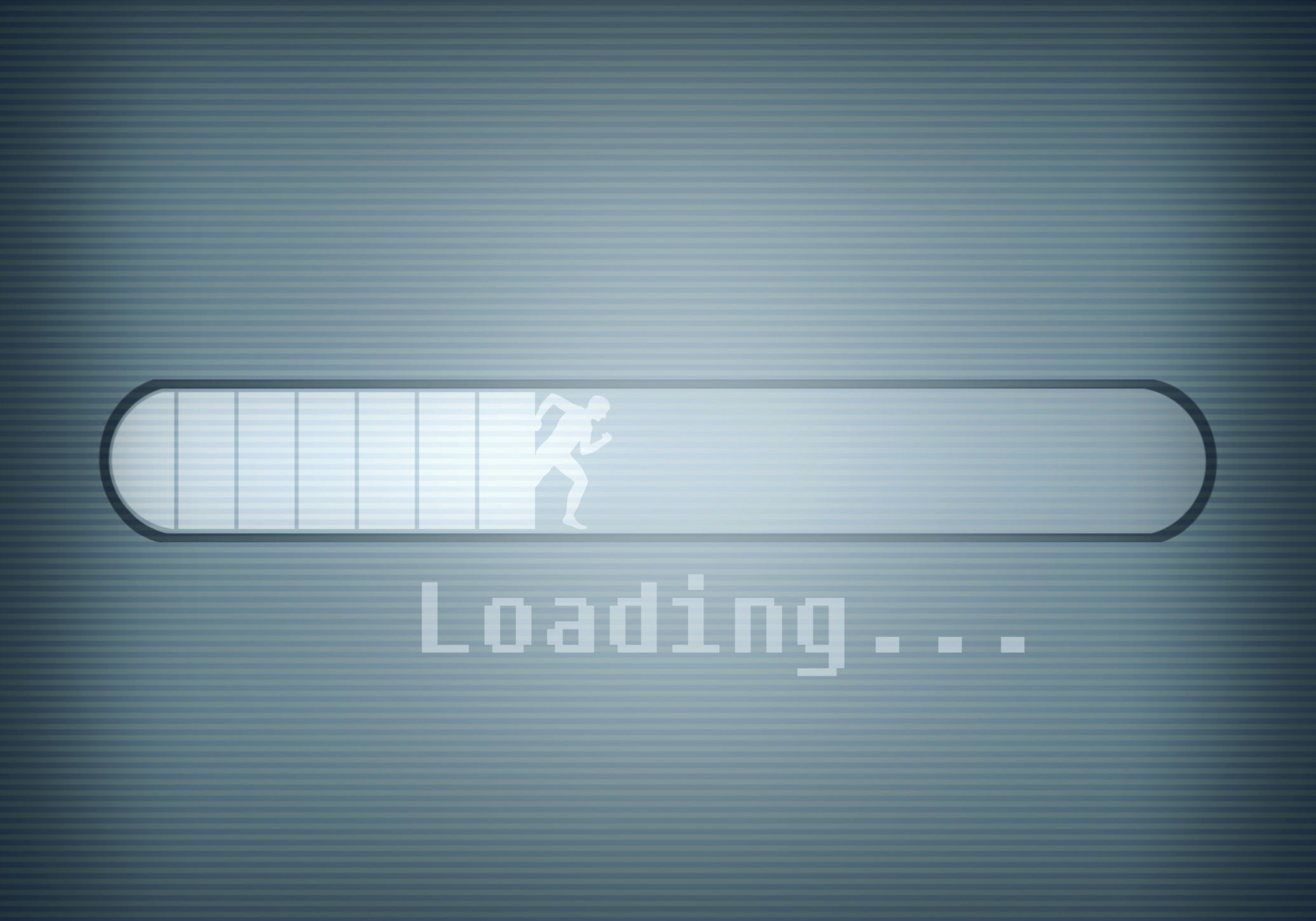Evolutionissa voit katsella sähköpostien etäkuvia oletuksena tietosuojaasi vaarantamatta.
Haitta ja välttämättömyys
Sähköpostien kuvat voivat olla haitallisia (etenkin roskapostissa) ja myös tietosuojaongelmia (etenkin roskapostissa). Evolution voidaan konfiguroida viisaasti niin, että se ei lataa ulkoisia kuvia. Saattaa olla sähköposteja (ei tietenkään roskapostia), joissa kuva on tärkeä (esim. päivittäinen Dilbert). Onneksi voit käskeä Evolutionia lataamaan kuvat nykyisessä viestissä.
Lataa kuvia viestiin Evolutionissa
Saadaksesi Gnome Evolutionin lataamaan ja näyttämään kuvia (sekä muuta sisältöä etäpalvelimista) sähköpostiin:
-
- Avaa viesti.
Voit tehdä sen Evolution-lukuruudussa tai erillisessä ikkunassa.- Napsauta Lataa ulkoista sisältöä in Ulkoisen sisällön lataaminen on estetty tälle viestille. palkki viestin yläosassa.
Voit myös lisätä lähettäjän Evolutionin osoiteluetteloon, jonka sähköpostit saavat näyttää automaattisesti ulkoista sisältöä:
Napsauta alaspäin osoittavaa painiketta () Seuraava Lataa ulkoista sisältöä†
- Napsauta Lataa ulkoista sisältöä in Ulkoisen sisällön lataaminen on estetty tälle viestille. palkki viestin yläosassa.
- Valitse Salli ulkoinen sisältö [email address] ilmestyneestä valikosta.
Evolutionin avulla voit listata turvallisesti kokonaisia verkkotunnuksia sekä isäntiä, joista myös ladataan sisältöä. Yleensä on kuitenkin parasta lisätä yksittäisten lähettäjien osoitteet tähän luetteloon. - Jos et näe Ulkoisen sisällön lataaminen on estetty tälle viestille. baari:
Valitse Näytä | Lataa kuvia valikosta tai paina Ctrl-I†
- Avaa viesti.
Aseta Evolution olemaan lataamatta kuvia ja ulkoista sisältöä automaattisesti
Varmistaaksesi, että Evolution ei nappaa kuvia automaattisesti verkosta, kun avaat sähköpostit (elleivät ne ole luotetulta lähettäjältä):
- Valitse Muokkaa | Asetukset Evolutionin valikosta.
- Avaa Sähköpostiasetukset kategoria.
- Siirry kohtaan HTML-viestejä -välilehti.
Varmista että Älä koskaan lataa ulkoista sisältöä Internetistä on valittu alla Lataa ulkoista sisältöä†
Kuvat ja muu sisältö sellaisten lähettäjien viesteissä, joille olet nimenomaisesti antanut luvan sisällyttää tällaista sisältöä, ladataan silti automaattisesti. - Voit myös valita: Lataa vain ulkoista sisältöä kontaktien viesteissä† Tämän seurauksena Evolution käsittelee sähköpostit osoitekirjassasi olevilta lähettäjiltä viesteinä lähettäjiltä, jotka saavat aina sisältää ulkoista sisältöä.
- Napsauta Lähellä†
Lisää ja poista osoitteita turvallisten lähettäjien luettelosta Evolutionissa
Sähköpostiosoitteen tai verkkotunnuksen lisääminen lähettäjien luetteloon, jonka viestit lataavat aina automaattisesti etäsisällön Evolutionissa – tai osoitteen poistaminen luettelosta:
- Valitse Muokkaa | Asetukset valikosta.
- Siirry kohtaan Sähköpostiasetukset kategoria.
- Varmista, että olet päällä HTML-viestejä -välilehti.
Sähköpostiosoitteen lisääminen turvallisten lähettäjien luetteloon:
Kirjoita osoite alle Salli lähettäjille:†
Jos haluat lisätä koko verkkotunnuksen, kirjoita vain kyseisen verkkotunnuksen nimi, joka sisältää @-merkin (esim. «@example.com»). - Klikkaus Lisätä.
- Verkkotunnuksen tai osoitteen poistaminen turvallisten lähettäjien luettelosta:
Korosta osoite tai verkkotunnus alta Salli lähettäjille:† - Klikkaus Poista†
- Napsauta Lähellä†
Lataa kuvia viestiin Evolution 1:ssä
Ulkoisten kuvien lataaminen viestiin Evolutionissa:
- Avaa viesti esikatseluikkunassa tai omassa ikkunassaan.
- Valitse Näytä | Viestinäkymä | Lataa kuvia valikosta.
(Päivitetty syyskuussa 2016, testattu Evolution 3.20:lla ja Evolution 1:llä)